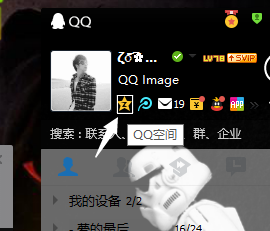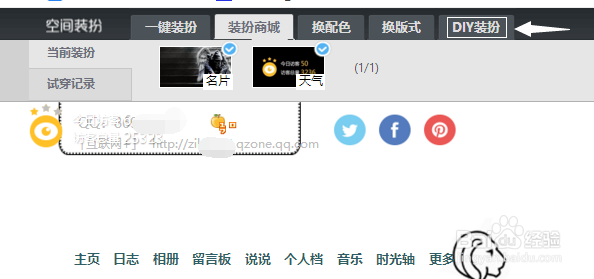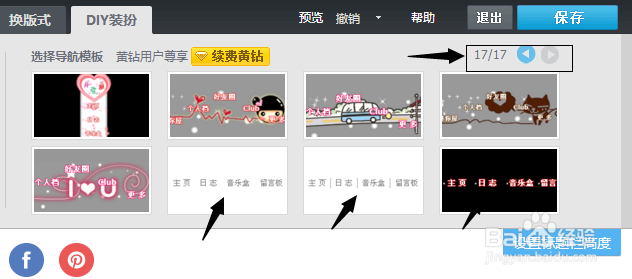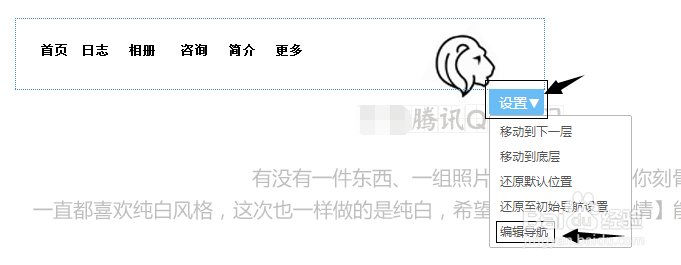QQ空间自定义导航
1、首先登录电脑版QQ,找到QQ界面头像旁的QQ空间标志,点击进入QQ空间。
2、进入QQ空间后,点击空间顶部的【装扮】按钮。
3、在空间装扮商城里,我们可以选择腾讯提供的背景作为自己的QQ空间背景。但这不是我们想要的,我们想要的是自定义自己的QQ空间背景。找到空间装扮后面的【DIY装扮】。
4、找到DIY装扮后,然后找到【导航】,点一下就能看到右边出现了很多可编辑的导航栏。
5、前面的那些导航是不是感觉很花哨呢?那我们翻到最后一页,最后三个就是简洁风格的,我们选择其中一个。
6、选择好以后,主页会跳出那个刚才你选择的导航,然后我们找到【设置】→【编辑导航】
7、选择【编辑导航】以后痒滕熘丬呢,会弹出这样一个编辑框,然后我们就可以修改默认的这些导航的名称了。除了【主页】栏蚕蝣鲢蹙目以外,其他栏目都是随意排序的。我勾选框框内的那几个栏目是不能关闭的以外,其他的都是可以关闭的。做好这些以后,点击【确认】
8、编辑好以后的导航是可以随意拖动的,鼠标指到导航栏,然后弹出【设置】以后,按住鼠标左键即可拖动。拖到自己满意的位置就好~
9、最后点击右上角【保存】,然后页面会自动跳转到你的个人主页,就这样就算完成了~是不是说很简单呢?
声明:本网站引用、摘录或转载内容仅供网站访问者交流或参考,不代表本站立场,如存在版权或非法内容,请联系站长删除,联系邮箱:site.kefu@qq.com。